在我们向他人分享文档的时候,通常会设置文档的有效期,那么在WPS Office 手机版里如何设置分享文档的有效期呢,下面就跟大家介绍其详细操作步骤。
首先,打开我们所需要分享的文档:
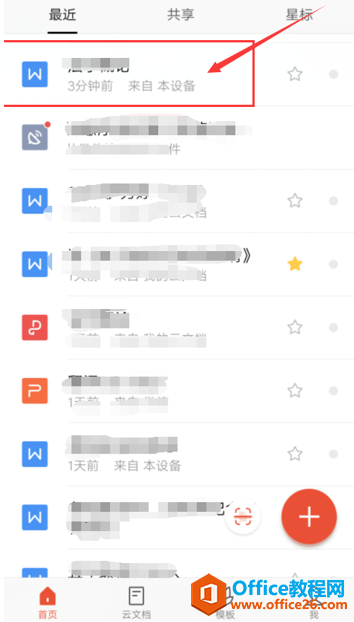
在接下来的界面中,点击下方底部的【分享】:
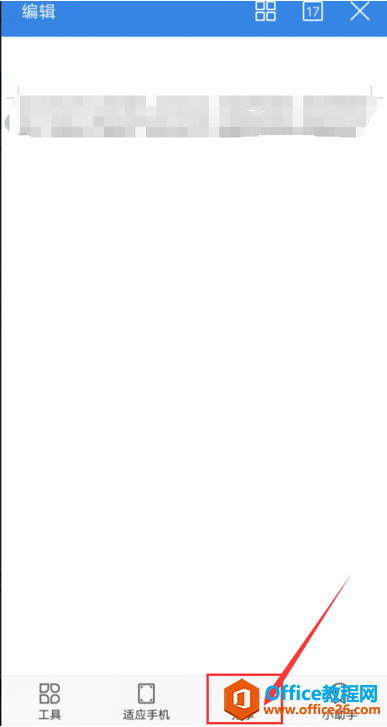
如何在手机版WPS里批量提取文档里的图片
当我们使用手机版WPSOffice时,如果想要提取某个文档中的图片,而且不止一张时,则批量提取,那么该如何操作呢?下面就跟大家分享具体的操作步骤。首先,打开WPSOffice后,点击在顶部右
然后选择链接分享的形式,这里以【QQ】为例。点击即可:
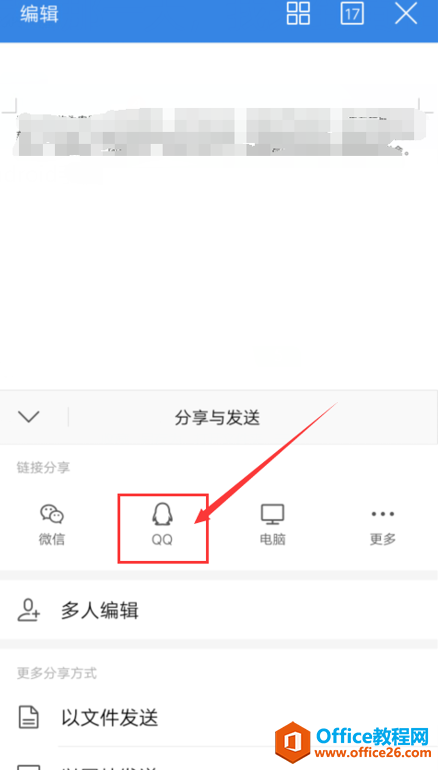
然后,在接下来的界面中,可以看到文档分享有效期30,点击右侧的【修改】:

这样,就会弹出修改有效期限的界面,进行设置自己所需要的期限啦:
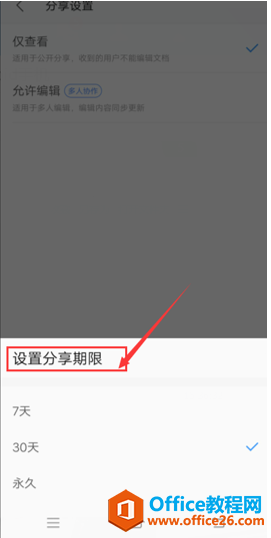
如何在手机版WPS里将文档逐页输出图片
很多时候由于工作等其他原因,我们需直接使用手机WPSOffice,那么在手机端如何将文档逐步输出图片呢?下面就跟大家分享详细步骤。首先,在我们的手机端打开WPS软件,选择要输出为长图片



